Votre smartphone Android se retrouve inutilisable à la suite d'un accident ? L'écran de votre appareil ne répond plus ? Dans cette situation, il est possible de récupérer une grande partie des données de votre terminal endommagé, et ce grâce à diverses méthodes.
Si malgré nos tutoriels pour apprendre comment débugger et réparer votre smartphone Android votre smartphone ne répond toujours pas, sachez qu'il existe de nombreuses astuces permettant de préserver ses fichiers personnels de la panne de son smartphone. En effet, des solutions logicielles existent pour récupérer ses données telles que Dr.Fone.
Consultez notre guide des meilleurs logiciels de récupération de données
1. Utiliser l'explorateur de fichier
Si l'écran de votre smartphone est noir ou cassé, mais qu'il est toujours fonctionnel, vous pouvez utiliser l'explorateur de fichiers pour récupérer vos données.
Connectez votre smartphone à un PC à l'aide d'un câble USB.
Après l'avoir branché, une notification "Recharge de cet appareil via USB" s'affiche sur votre smartphone, cliquez dessus.
Pour permettre à votre PC d'afficher le contenu de votre smartphone, vous allez ensuite devoir cocher l'option "Transfert de fichiers".
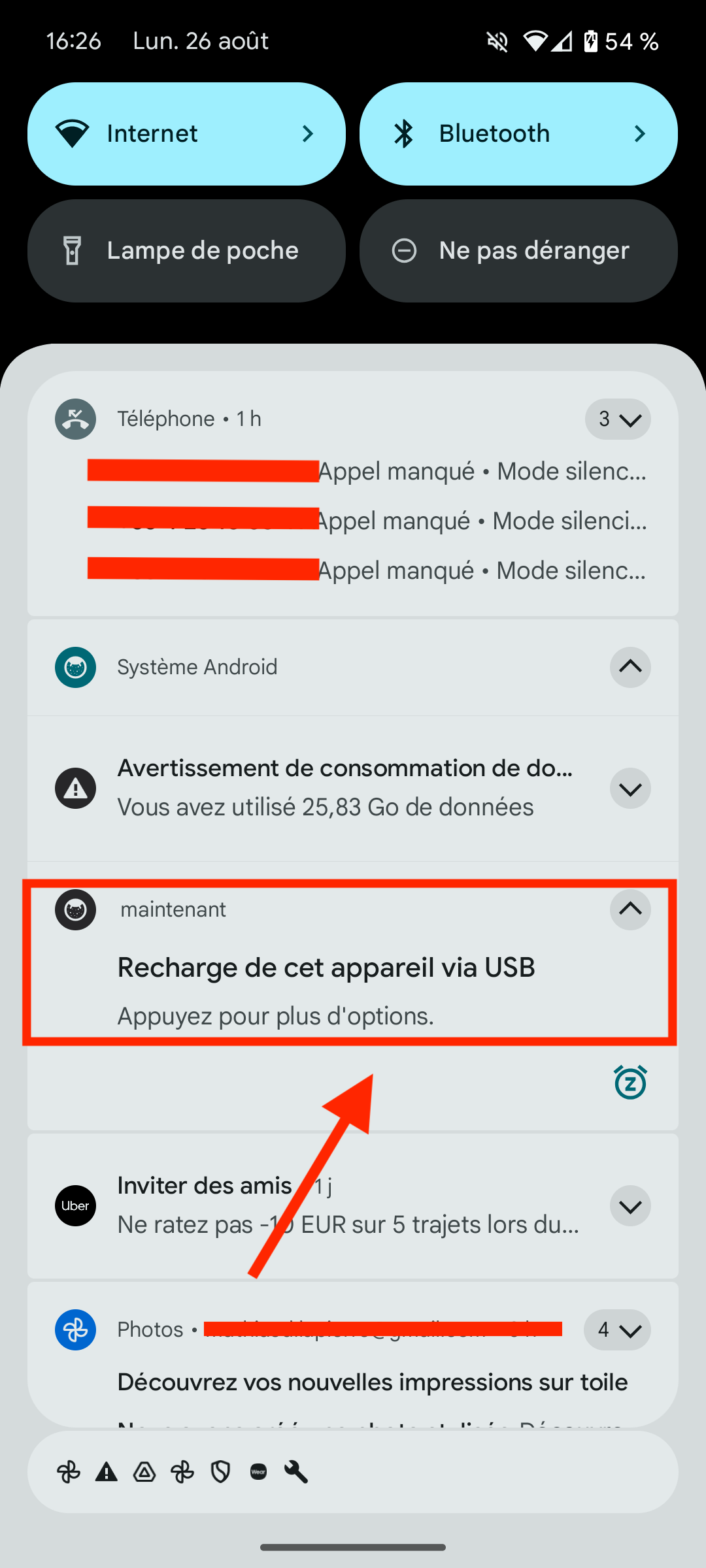
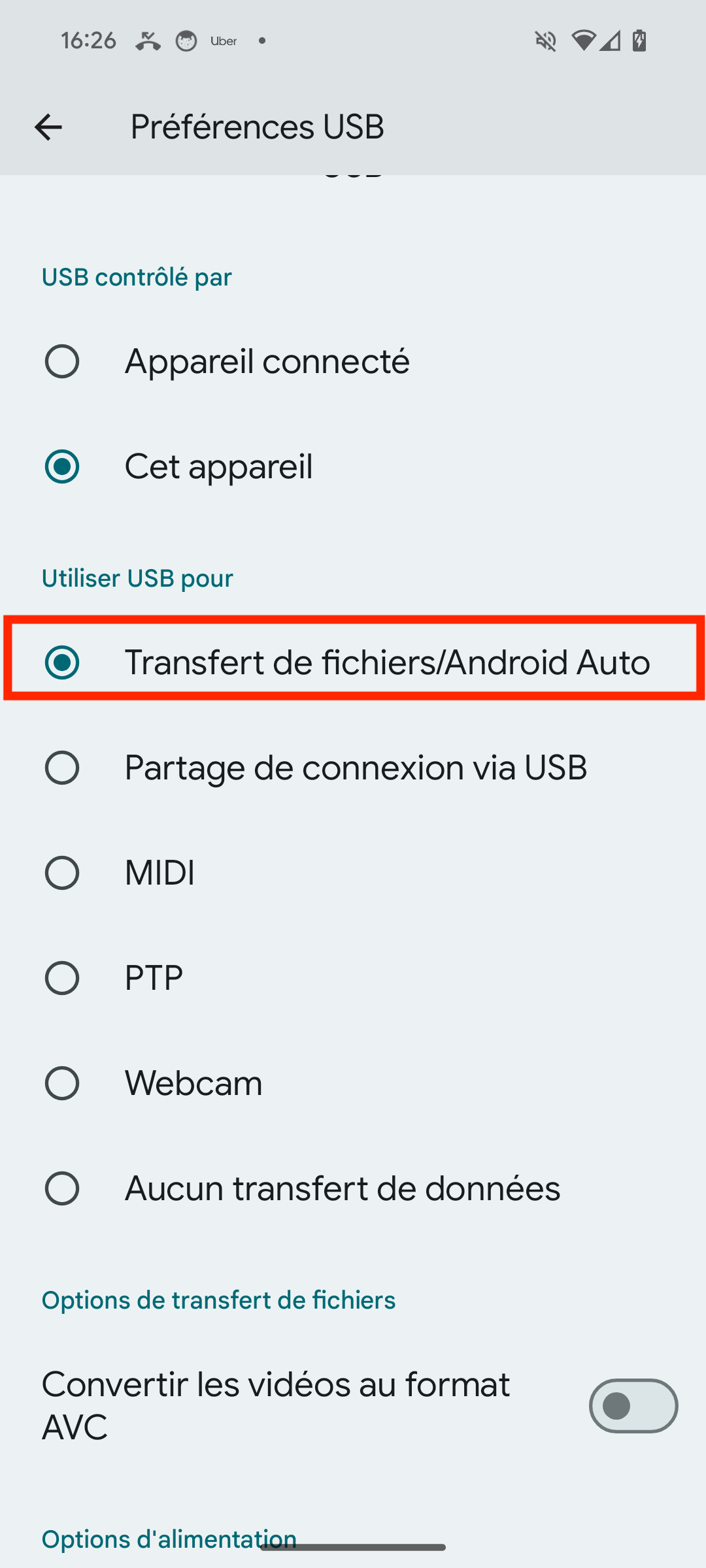
Une fenêtre s'ouvre automatiquement sur votre ordinateur, elle affiche le répertoire de stockage de votre smartphone. Vous n'avez plus qu'à double-cliquer dessus et naviguer dans les dossiers afin de récupérer vos fichiers.
À noter que cette manœuvre ne fonctionne pas sur Mac.
2. Récupérer les fichiers de son appareil avec dr.fone
Dr.Fone est une solution logicielle complète idéale pour récupérer les données de votre Android endommagé. L'utiliser nécessite d'activer le débogage USB sur votre smartphone. Voici les étapes à suivre pour récupérer vos données :
Etape 1 : Activez le débogage USB sur votre smartphone
1. Rendez-vous dans les paramètres.
2. Cliquez sur "à propos du téléphone" et rendez-vous sur "Numéro de Build", cliquez 7 fois. Un message va vous demander si vous acceptez le statut de développeur. Acceptez.
3. Retournez dans les paramètres, vous venez normalement de débloquer "les options pour les développeurs". Cliquez dessus et cochez l'encoche "débogage USB" sur le menu qui s'affiche alors.
4. Ça y est, vous êtes prêt(e) à récupérer vos données !
Etape 2 : Récupérer vos fichiers avec DrFone, ou toute autre application d'extraction de données.
1. Téléchargez l'application DrFone sur le web.
2. Cliquez sur "récupération de données" puis "récupérer les données perdues Android".
3. Vous allez recevoir des messages vous demandant si le PC est fiable et si vous souhaitez installer l'application DrFone sur votre smartphone, acceptez-les.
4. Ensuite, vous devriez accéder aux données de votre téléphone. Il ne vous reste plus qu'à les récupérer !
Si vous n'arrivez pas à appliquer ces manipulations pour récupérer vos données, il reste quelques solutions. Si vous n'arrivez pas à récupérer vos données suite à des problèmes de redémarrage intempestif, vous pouvez consulter notre article : comment débloquer un smartphone Android qui redémarre en boucle. Dans le cas contraire, vous pouvez toujours contacter un réparateur agréer, la dernière possibilité consiste à renvoyer votre smartphone au fabricant.
Pour aller plus loin : retrouvez tous nos tutoriels et astuces Android et apprenez à tirer le meilleur parti du système d'exploitation mobile.
